
时间:2020-10-29 01:15:24 来源:www.win10xitong.com 作者:win10
相信各位网友在使用电脑的时候偶尔会遇到win10官方升级助手问题不知道如何处理,因为这个问题还是比较少见的,所以很多网友都不知道该如何解决,如果你想自己来面对win10官方升级助手的情况,我们可以参考这样的方法:1、我们打开强大的百度搜索框输入【下载win10】,并点击进入官网。2、找到左下角的【立即下载工具】,按照提示操作下载安装win10助手就能够很好的处理这个问题了。下面根据截图,我们一步一步的来学习win10官方升级助手的解决对策。
win10工具下载升级助手安装系统的方法-:
第一步:我们打开强大的百度搜索框输入【下载win10】,并点击进入官网。
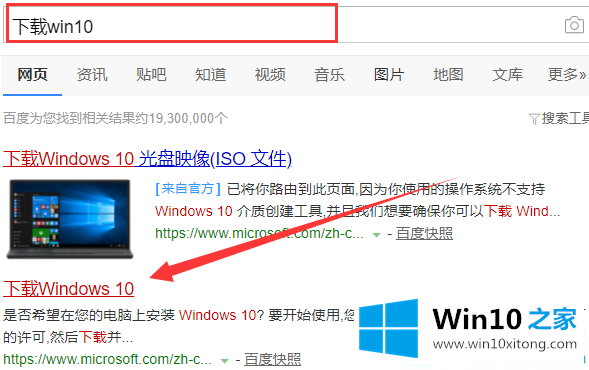
第二步:找到左下角的【立即下载工具】,按照提示操作下载安装win10助手。
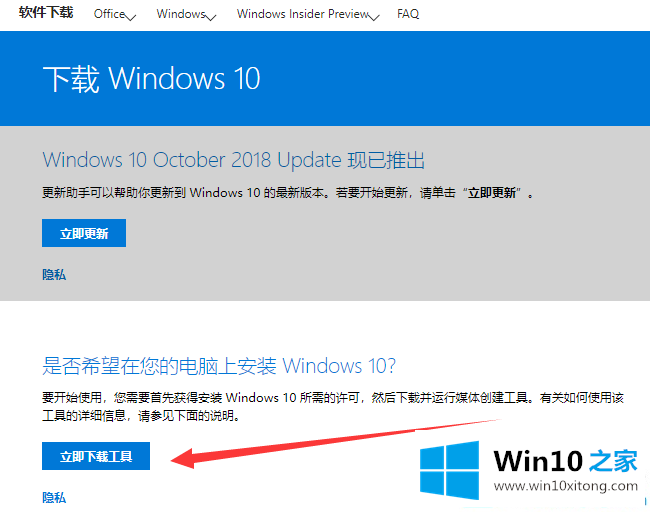
第三步:耐心等待电脑自动安装完成后,接着双击打开win10助手按次点击【立即升级这台电脑】-【下一步】。
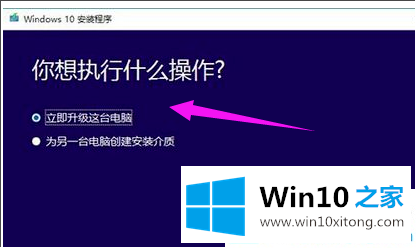
第四步:接下来我们可以根据自己的实际需求选择【系统版本】,当然也可以选择【为另一台电脑创建安装介质】。
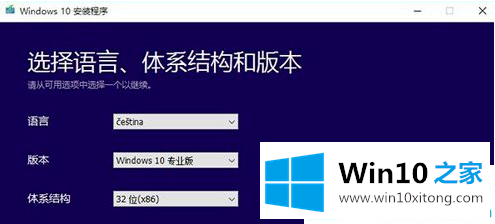
第五步:在【windows 10安装程序】界面下,勾选【ISO文件】,按提示【下一步】。
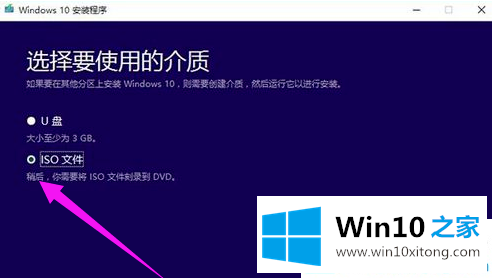
第六步:现在电脑win10助手就开始下载ISO镜像系统镜像了,我们只要耐心按照提示一步步操作就可以了。
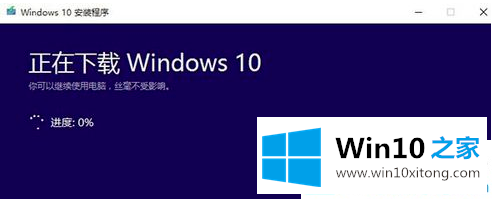
看了以上win10官方升级助手的安装图文教程,你学会了吗?
win10官方升级助手的解决对策在上面的文章中就已经说得非常详细了哦,很希望能够通过上面的内容对大家有所帮助,祝大家万事如意。